ما در این مقاله آموزش علت پاک نشدن عکس ها را به شما همراهان عزیز خواهیم داد برخی از کاربران اندروید با فشار دادن دکمه حذف(delete), عکساهای درون گالریشان حذف نمی شوندیا حتی ممکن است حذف شود و بعد از مدت کوتاهی دوباره به گالریشان برگردد. در این مطلب ما قصد داریم روش های رفع پاک نشدن عکس ها از گالری را توضیح دهیم.
روش های رفع عدم پاک شدن عکس ها در گالری
1.راه حل عدم پاک شدن عکس ها در گوشی های اندروید با ری استارت کردن(Restart)
برخی از کاربران اندروید با فشار دادن دکمه حذف(delete), عکساهای درون گالریشان حذف نمی شوندیا حتی ممکن است حذف شود و بعد از مدت کوتاهی دوباره به گالریشان برگردد. در این مطلب ما قصد داریم روش های رفع پاک نشدن عکس ها از گالری را توضیح دهیم.
گاهی اوقات علت حذف نشدن عکس ها در گوشی به دلیل وجود حافظه پنهان یا حافظه موقتی می باشد که ساده ترین روش ری استارت کردن گوشی می باشد .روش ری استارت کردن گوشی این است که دکمه روشن/خاموش گوشی را نگه دارید تا منوی روشن/خاموش گوشی ظاهر شود . سپس گزینه ری استارت یا راه اندازی مجدد را انتخاب کنید.
2. راه حل های عدم پاک شدن عکس ها در گوشی اندروید زمانی که از Google Photos استفاده می شود
زمانی که از Google Photos به عنوان برنامه گالری خود استفاده می کنید طریقه حذف عکس در آن متفاوت است. اگر از Google Photos به عنوان یک برنامه آفلاین استفاده می کنید، با زدن دکمه حذف(delete) عکس ها از گالری حذف می شود اما زمانی که سرویس های ذخیره سازی ابری یا نسخه پشتیبان Google Photos فعال باشند شما می توانید از دو روش زیر برای حذف عکس ها استفاده کنید:
روش اول: در این روش ابتدا عکس را باز کنید سپس در سمت راست پایین گوشی خود دکمه حذف را انتخاب کنید با استفاده از آن عکس را از گوشی و حافظه ابری حذف کنید.
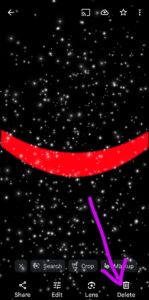
روش دوم:در این روش نماد سه نقطه روی عکس را انتخاب کنید سپس گزینه Delete from device را انتخاب کنید تا عکس از گوشی شما حذف شود. از آنجایی که google photos به طور مدام با cloud همگام سازی می شود فقط نسخه دستگاه حذف می شود و کپی ابری آن موجود می باشد.
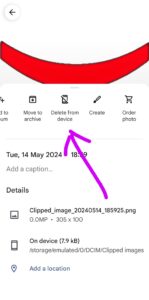
3.راه حل عدم پاک شدن عکس ها در گوشی های اندروید با چک کردن حافظه ابری
باید ابتدا بررسی کنید که آیا به جز google photos سرویس های ابری دیگری در تلفن شما فعال می باشدیا خیر؟ اگر سرویس های ابری دیگری در گوشیتان فعال بود برای غیر فعال کردن آن روش های زیر را ادامه دهید:
ابتدا به قسمت تنظیمات گوشی(Settings) خود بروید، سپس در قسمت تنظیمات گوشی خود به بخش حساب ها(Accounts) بروید در آنجا بر روی حساب ابری خود ضربه بزنید، موارد زیادی را در آنجا در حال همگام سازی مشاهده می کنید . اگر گالریتان فعال است ابتدا آن را غیر فعال کنید سپس آن را حذف کنید.
4. راه حل عدم پاک شدن عکس ها در گوشی های اندروید با خالی کردن سطل زباله
اگر عکس های سطل زباله خود را حذف نکنید آن عکس ها به مدت 30 تا 60 روز باقی می مانند، و بعد از آن به طور دائمی آن عکس ها می حذف می شوند. گاهی اوقات ممکن است در سطل زباله مشکلی ایجاد شود ما باید آن را به صورت دستی پاک کنید تا ببینیم آیا عکس های پاک شده از بین می رود؟برای این کار ابتدا تمام عکس های سطل زباله را انتخاب می کنید سپس بر روی آیکون حذف ضربه بزنید . در نهایت پس از پاک شدن عکس ها گوشی خود را یکبار راه اندازی مجدد کنید.
5. راه حل عدم پاک پاک شدن عکس های گوشی با حذف حافظه پنهان
برای حذف حافظه پنهان روش های زیر را انجام دهید:
ابتدا به تنظیمات(setting)گوشی خود سپس به بخش برنامه ها(apps) بروید در آنجا لیست برنامه های خود را مشاهده می کنید.
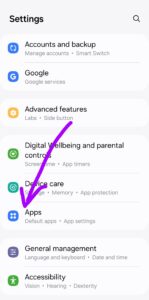
سپس برنامه گالری خود را از بین برنامه ها پیدا کنید و روی آن ضربه بزنید.روی گزینه محل ذخیره(Storage) و سپس روی پاک کردن حافظه پنهان(Clear cache) ضربه برنید.
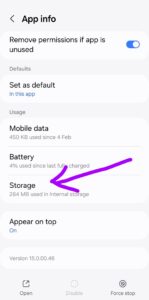
و بعد
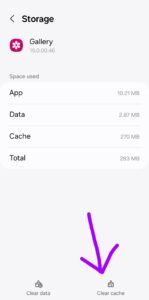
6.راه حل عدم پاک شدن عکس های گوشی با حذف پوشه ی THUMBNAIL
برای این کار ابتدا به قسمت فایل های شخصی(manager files) خود بروید. در بالای گوشی خود رو سه نقطه ضربه بزنیدو در قسمت تنظیمات(setting) باید نمایش پرونده های مخفی را فعال کنیم . سس به پوشه ی DCIM بروید و پوشه ی thumbnails را حذف کنید و مجددا تلفن خود را راه اندازی کنید.
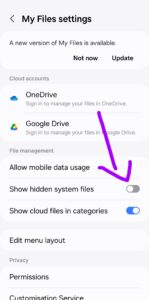
اگر این چند روش را انجام دادید و درست نشد گوشی خود را بازیابی به کارخانه بزنید.
برای خواندن مقاله بالا بردن امنیت پیج اینستاگرام روی عکس زیر کلک کنید

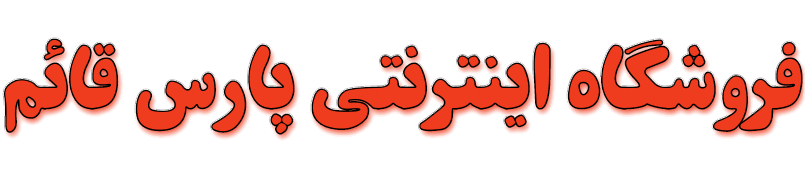


سلام
بسیار مفید و کاربردی بود، چندین عکس داشتم که هرگز پاک نمیشد و با کمک شما این اتفاق افتاد، بسیار ممنونم.
سلام من عکس از گوشی خودم پاکش میکنم بیرون بشم از گالری دوباره پس میاد روی گوشی عکس پاک شده چجوری میشه پاک کنم دیگه نیاد
سلام منم اینجوریه